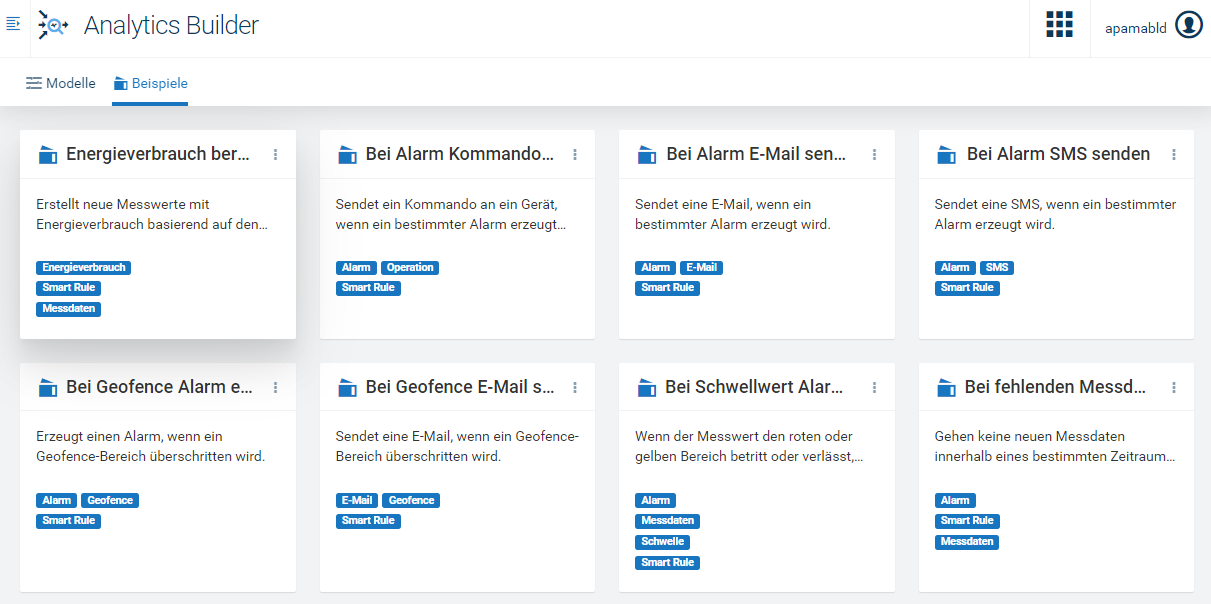Die Benutzeroberfläche des Modellmanagers
Der Modellmanager enthält zwei Registerkarten: die Registerkarte Modelle, auf der alle zur Zeit definierten Modelle angezeigt werden, und die Registerkarte Beispiele, auf der Beispielmodelle angezeigt werden, die Ihnen den Einstieg in die Erstellung Ihrer eigenen Modelle erleichtern sollen.
Die Registerkarte "Modelle"
Der Modellmanager listet alle verfügbaren Analysemodelle in der aktuellen Cumulocity IoT-Umgebung als Karten auf. Von hier aus erstellen Sie neue Modelle und verwalten die vorhandenen Modelle.
Um ein Modell zu bearbeiten, klicken Sie einfach auf die Karte, die für das Modell angezeigt wird (siehe auch
Ein bestehendes Modell bearbeiten). Wenn Sie ein neues Modell erstellen oder ein vorhandenes Modell bearbeiten, wird der Modelleditor aufgerufen, in dem Sie die Blöcke und Verbindungen definieren, aus denen ein Modell besteht. Ausführliche Informationen finden Sie unter
Mit dem Modelleditor arbeiten.
Es gibt zwei Arten von Modellen, und die Karten für diese Modelle sehen unterschiedlich aus:

Wenn eine Karte den Modus (zum Beispiel
Entwurf oder
Produktion) und den Status (
Aktiv oder
Inaktiv) anzeigt, dann handelt es sich um ein Modell ohne Vorlagenparameter. Ein solches Modell kann sofort im Modellmanager aktiviert werden. Weitere Informationen finden Sie unter
Ein Modell aktivieren.
Wenn

auf der Karte eines aktiven Modells angezeigt wird, dann verarbeitet dieses Modell keine Ereignisse mehr. Klicken Sie das Fehlersymbol an, um Informationen darüber anzuzeigen, was schief gelaufen ist.

Wenn ein Modell Vorlagenparameter hat, dann dient es als Vorlage. In diesem Fall wird die Anzahl der definierten und aktiven Instanzen auf der Karte angezeigt. Ein Vorlagenmodell wird nicht direkt im Modellmanager aktiviert. Stattdessen müssen Sie den Instanzeditor verwenden und eine Reihe von Instanzen erstellen, wobei jede Instanz bestimmte Werte für die Vorlagenparameter zur Verfügung stellt. Jede Instanz hat einen Modus und kann im Instanzeditor aktiviert und deaktiviert werden (auf dieselbe Art und Weise wie Modelle ohne Vorlagenparameter im Modellmanager aktiviert und deaktiviert werden).
Sie können die Karte für ein Vorlagenmodell drehen, um weitere Details anzuzeigen. Klicken Sie hierzu auf Instanzenübersicht anzeigen. Sie können dann sehen wie viele Instanzen in einem bestimmten Modus ausgeführt werden.
Wenn ein Fehlersymbol (zum Beispiel

) auf der Karte eines Vorlagenmodells angezeigt wird, dann verarbeitet mindestens eine der Instanzen keine Ereignisse mehr. Klicken Sie das Fehlersymbol an, um Informationen darüber anzuzeigen, was schief gelaufen ist.
Solange ein Modell keine Vorlagenparameter hat, gibt es null Instanzen und die Karte zeigt die Steuerelemente zum Auswählen und Aktivieren eines Modus.
Jede Karte, die für ein Modell angezeigt wird, hat ein Aktionsmenü (die drei vertikalen Punkte, die oben rechts auf der Karte angezeigt werden), welches Befehle zur Verwaltung des Modells enthält (zum Beispiel zum Exportieren oder Entfernen des Modells).
Wenn für ein Modell eine Beschreibung oder Tags definiert wurden, dann wird dies auf der Karte für dieses Modell angezeigt. Wenn Sie den Namen, die Beschreibung oder die Tags eines vorhandenen Modells ändern möchten, müssen Sie dies im Modelleditor tun. Siehe
Name, Beschreibung und Tags eines Modells ändern.
Wenn Sie eine lange Liste von Karten haben, dann können Sie das gewünschte Modell leicht finden, indem Sie den Namen des Modells im Suchfeld
Modellname eingeben. Sie können auch nur einen Teil des Modellnamens eingeben. Sie können zum Beispiel das Wort "test" eingeben, um alle Modelle zu finden, die dieses Wort im Namen enthalten. Die von Ihnen eingegebenen Zeichen können im Modellnamen an einer beliebigen Position stehen. Diese Suchkriterien unterscheiden nicht zwischen Groß- und Kleinschreibung. Wenn Ihre Suchkriterien gerade angewendet werden, dann wird ein

neben dem Suchfeld angezeigt. Wenn Sie dies anklicken, dann werden die Suchkriterien gelöscht und alle verfügbaren Karten werden wieder angezeigt.
Sie können die Anzahl der angezeigten Karten auch mit Hilfe eines Filters reduzieren. Ausführliche Informationen hierzu finden Sie unter
Modelle filtern.
Detaillierte Informationen zu den Elementen in der oberen Leiste (Application Switcher und Benutzer-Schaltfläche) finden Sie in der Cumulocity IoT-Dokumentation.
Die Registerkarte "Beispiele"
Auf der Registerkarte Beispiele sind alle Beispielmodelle als Karten aufgelistet, die mit Analytics Builder zur Verfügung gestellt werden.
Wenn der Name eines Beispiels oder dessen Beschreibung nicht vollständig auf der Karte angezeigt wird, dann können Sie die Maus über den Namen oder die Beschreibung bewegen, um den vollständigen Namen bzw. die vollständige Beschreibung in einem Tooltip anzuzeigen.
Sie können die Beispiele anzeigen, aber nicht ändern oder aktivieren. Um ein Beispiel anzuzeigen, können Sie einfach auf die Karte klicken, die für das Beispiel angezeigt wird. Der Modelleditor wird dann im schreibgeschützten Modus aufgerufen. Weitere Informationen finden Sie unter
Ein Beispiel anzeigen.
Wenn Sie ein Beispiel als Grundlage für die weitere Entwicklung verwenden möchten, dann können Sie aus dem Beispiel ein Modell erstellen. Anschließend können Sie das neue Modell Ihren Anforderungen entsprechend ändern und aktivieren. Weitere Informationen finden Sie unter
Ein Modell aus einem Beispiel erstellen.
Anmerkung:
Die Karten, die für die Beispiele angezeigt werden, enthalten Tags. Das Filtern der Beispiele wird im Moment jedoch nicht unterstützt.
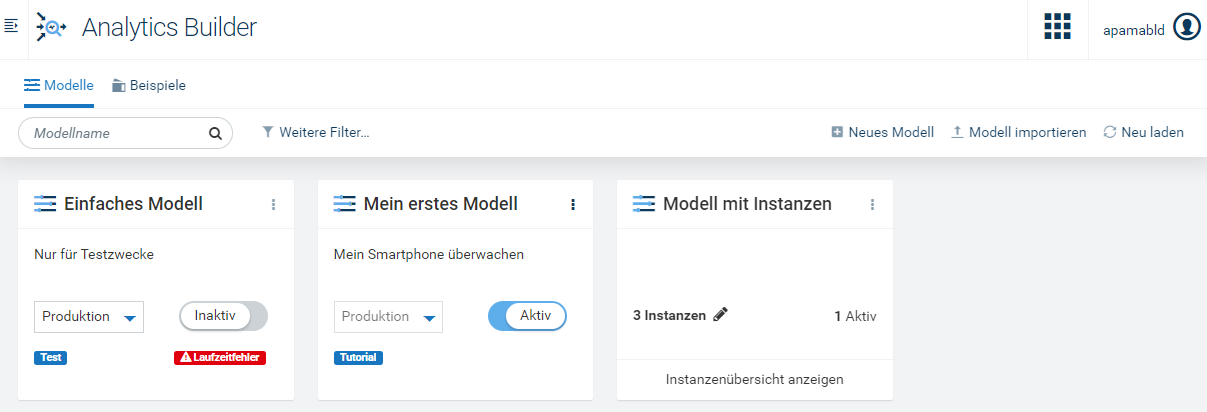
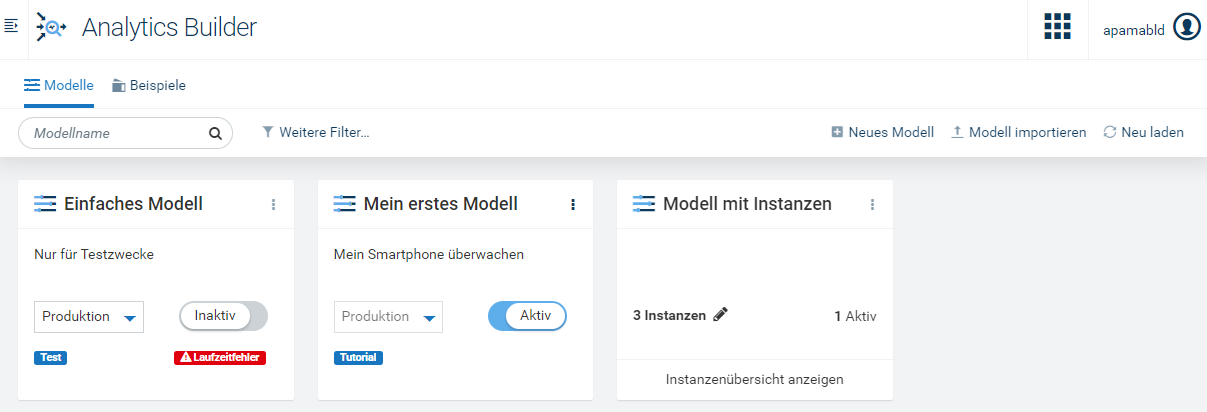
 auf der Karte eines aktiven Modells angezeigt wird, dann verarbeitet dieses Modell keine Ereignisse mehr. Klicken Sie das Fehlersymbol an, um Informationen darüber anzuzeigen, was schief gelaufen ist.
auf der Karte eines aktiven Modells angezeigt wird, dann verarbeitet dieses Modell keine Ereignisse mehr. Klicken Sie das Fehlersymbol an, um Informationen darüber anzuzeigen, was schief gelaufen ist. ) auf der Karte eines Vorlagenmodells angezeigt wird, dann verarbeitet mindestens eine der Instanzen keine Ereignisse mehr. Klicken Sie das Fehlersymbol an, um Informationen darüber anzuzeigen, was schief gelaufen ist.
) auf der Karte eines Vorlagenmodells angezeigt wird, dann verarbeitet mindestens eine der Instanzen keine Ereignisse mehr. Klicken Sie das Fehlersymbol an, um Informationen darüber anzuzeigen, was schief gelaufen ist.